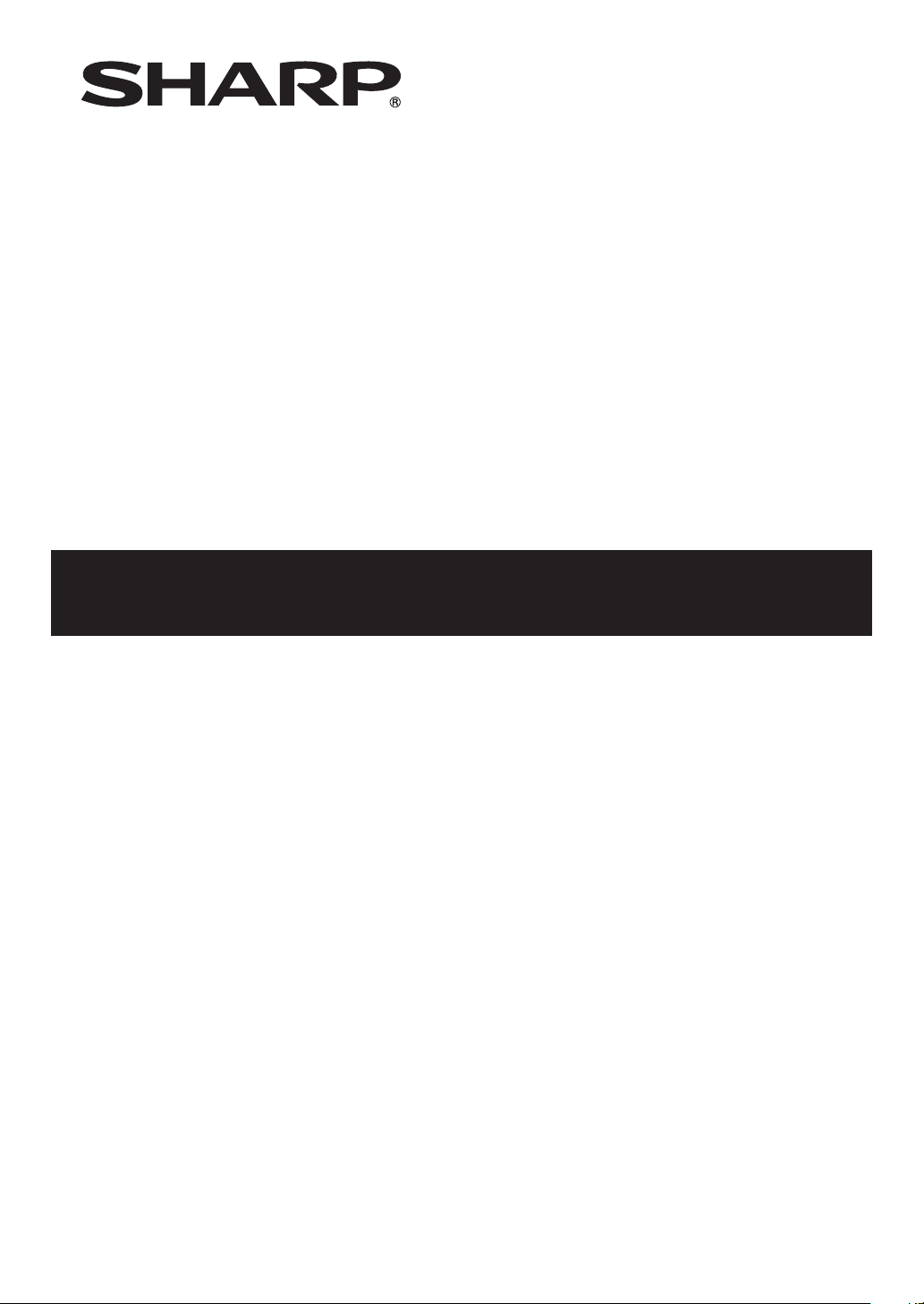
DATAPROJEKTOR
MODELL
XG-SV100W
XG-SV200X
INSTALLATIONSHANDBOK
Tilldelning av anslutningsstift .............................................................2
Tekniska data och kommandoinställningar för RS-232C ................4
Använda projektorn med PJLink
Uppställning av projektorns nätverksmiljö .....................................11
1. Anslutning av projektorn till en dator .................................................... 12
2. Inställning av en IP-adress för datorn ..................................................13
3. Uppställning av nätverksanslutning för projektorn ............................... 15
Styrning av projektorn via LAN ........................................................17
Styrning av projektorn med Internet Explorer .........................................17
Bekräftelse av projektorns tillstånd (Status) .............................................18
Styrning av projektorn (Control) ...............................................................18
Inställning och justering av projektorn (Settings & Adjustments) .............19
Inställning av säkerhet (Network – Security) ............................................. 19
Generella inställningar för nätverket (Network – General) ........................20
Inställning för sändning av e-post när ett fel uppstår
(Mail – Originator Settings) .............................................................20
Ställ in felposter och destinationsadresser till vilka e-post ska
skickas när ett fel uppstår (Mail – Recipient Settings) ...................21
Inställning av felmeddelanden och URL-adresser som ska visas
om ett fel inträffar (Service & Support – Access URL) ...................21
Nollställning av projektorns lamptimer via ett nätverk ..................22
Felsökning .......................................................................................... 24
TM
..................................................10
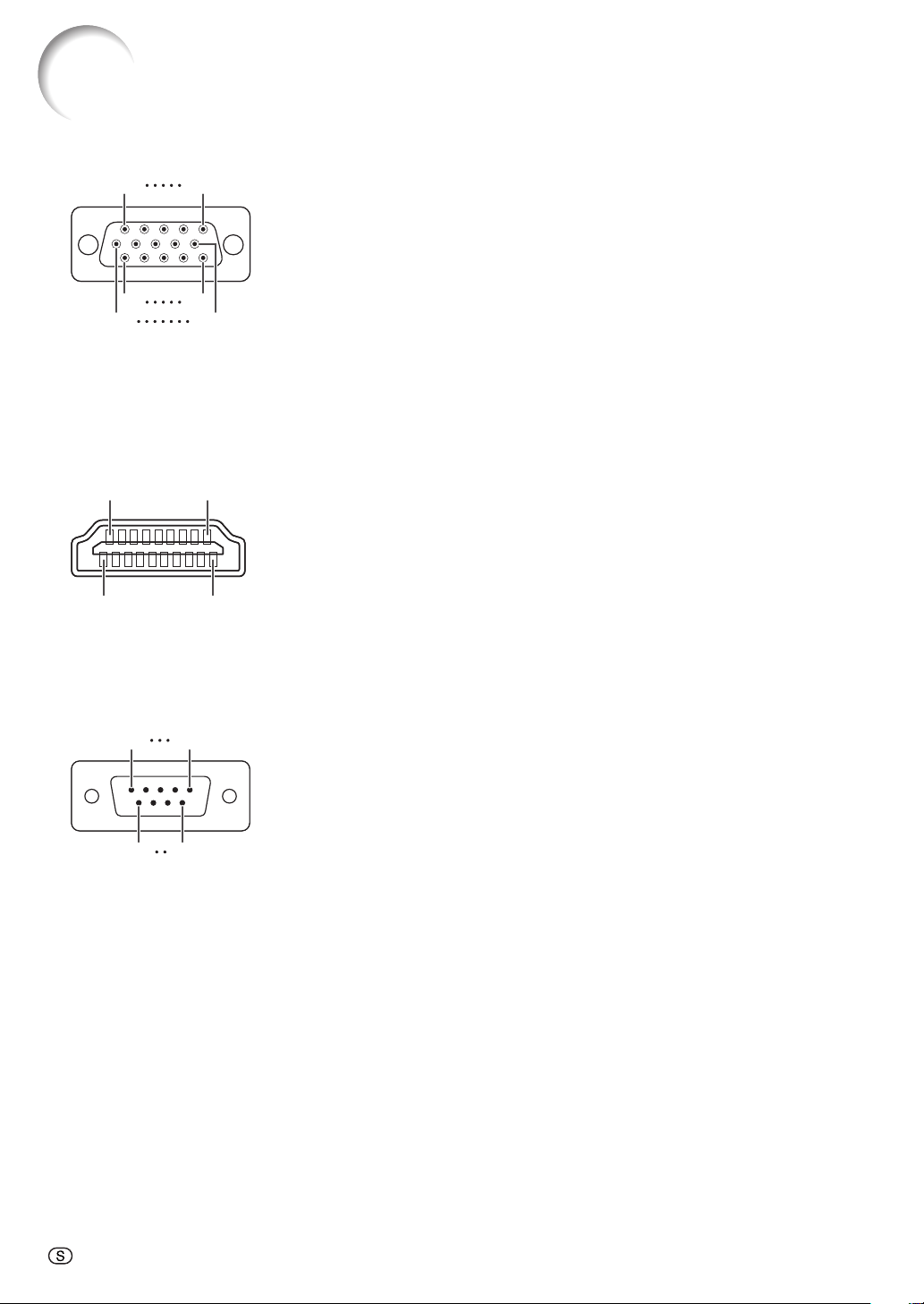
Tilldelning av anslutningsstift
Uttag COMPUTER/COMPONENT 1, 2-ingång och COMPUTER/COMPONENT-utgång:
15-stiftig Mini D-sub honkontakt
11
11
1
1
6
6
Uttag HDMI
15
15
COMPUTER-Ingång/Utgång
Stiftnr. Signal Stiftnr. Signal
1.
Videoingång (röd)
2.
Videoingång (grön/synkroniserad på grön)
3.
Videoingång (blå)
4.
Ej ansluten
5.
Ej ansluten
6.
Jord (röd)
7.
5
5
10
10
218
218
119
119
Jord (grön/synkroniserad på grön)
8.
Jord (blå)
9.
Ej ansluten
10.
JORD
11.
Ej ansluten
12.
Dubbelriktad data
13.
Horisontel synksignal: TTL nivå
14.
Vertikal synksignal: TTL nivå
15.
Dataklocka
Stiftnr. Namn Stiftnr. Namn
1.
T.M.D.S data 2+
2.
T.M.D.S data 2 sköld
3.
T.M.D.S data 2–
4.
T.M.D.S data 1+
5.
T.M.D.S data 1 sköld
6.
T.M.D.S data 1–
7.
T.M.D.S data 0+
8.
T.M.D.S data 0 sköld
9.
T.M.D.S data 0–
10.
T.M .D. S klo ck+
COMPONENT-Ingång/Utgång
1.
PR (CR)
2.
Y
3.
PB (CB)
4.
Ej ansluten
5.
Ej ansluten
6.
Jord (PR)
7.
Jord (Y)
8.
Jord (PB)
9.
Ej ansluten
10.
Ej ansluten
11.
Ej ansluten
12.
Ej ansluten
13.
Ej ansluten
14.
Ej ansluten
15.
Ej ansluten
11.
T.M .D. S klo cksk öld
12.
T.M .D. S klo ck–
13.
CEC
14.
Hjälp
15.
SCL
16.
SDA
17.
DDC/CEC grund
18.
+5V ström
19.
Kontaktidentifi ering
Uttag RS-232C: 9-stiftig D-sub hankontakt hos adaptern DIN-D-sub RS-232C
15
15
69
69
Stiftnr. Signal Namn I/U Referens
1.
2.
3.
4.
5.
6.
7.
8.
9.
RD
SD
SG
RS
CS
Mottag data
Sänd data
Signaljordning
Begär att sända
Klar att sända
Ingång
Utgång
Ej ansluten
Ansluten till intern krets
Ansluten till intern krets
Ej ansluten
Ansluten till intern krets
Ej ansluten
Ansluten till CS i den interna kretsen
Ansluten till RS i den interna kretsen
Ej ansluten
-2
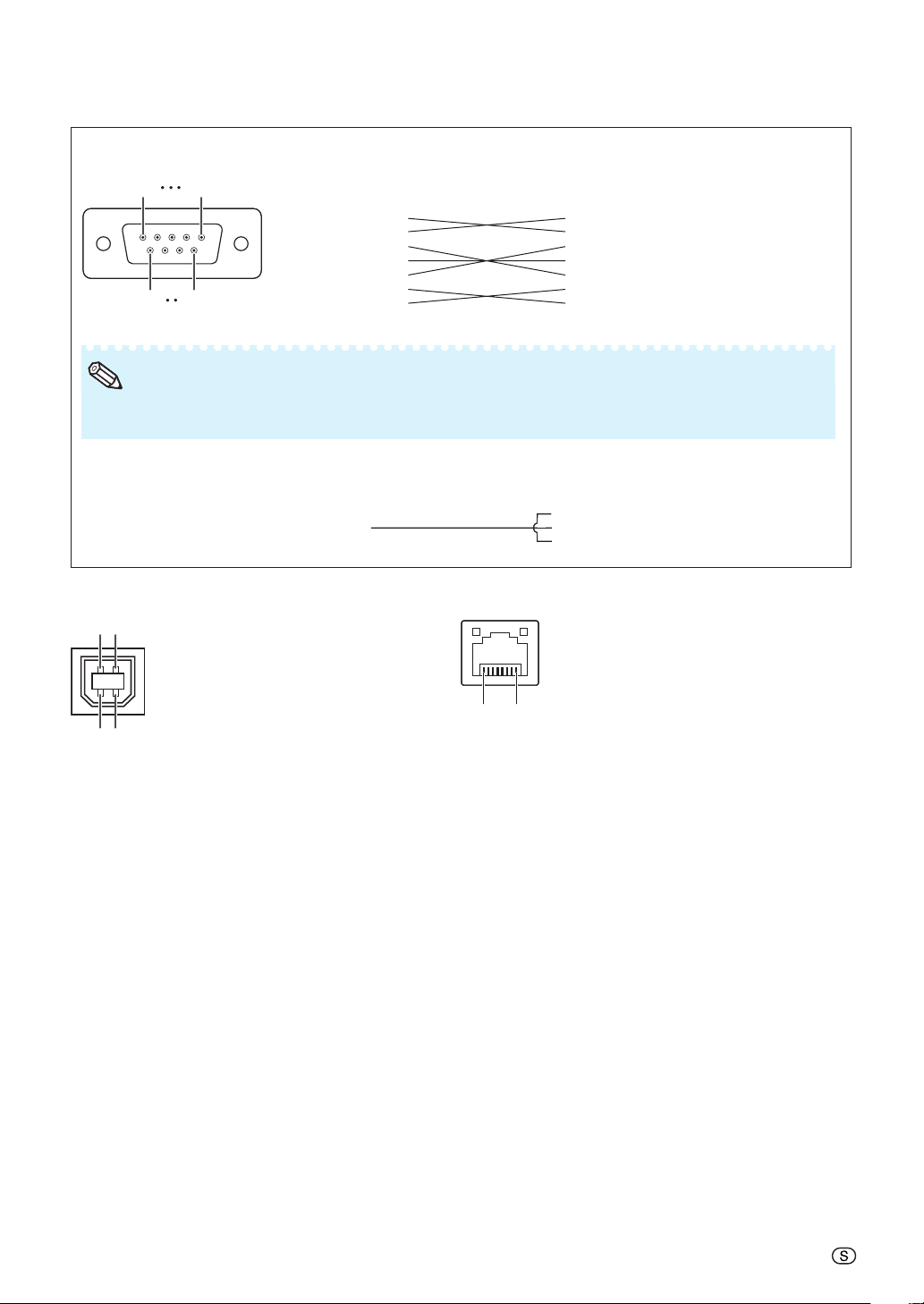
Tilldelning av anslutningsstift
Rekommenderad anslutning av kabeln RS-232C: 9-stiftig D-sub honkontakt
51
51
96
96
Anm
Beroende på kontrollenheten som används kan det vara nödvändigt att ansluta stift 4 och stift 6 på
•
kontrollenheten (t.ex. datorn).
Stiftnr. Signal Stiftnr. Signal
1.
2.
3.
4.
5.
6.
7.
8.
9.
CD
RD
SD
ER
SG
DR
RS
CS
CI
1.
2.
3.
4.
5.
6.
7.
8.
9.
CD
RD
SD
ER
SG
DR
RS
CS
CI
Projektor
Stiftnr.
4
5
6
Dator
Stiftnr.
4
5
6
Uttag USB: USB-anslutning av B-typ Uttag LAN: LAN (RJ-45)
431243
12
Stiftnr. Signal Namn Stiftnr. Signal Stiftnr. Signal
1.
VCC
USB–
USB+
SG
USB-spänning
USB-data–
USB-data+
Signaljord`
...18...
8
1
2.
3.
4.
1.
2.
3.
4.
TX+
TX–
RX+
5.
6.
RX–
7.
8.
-3
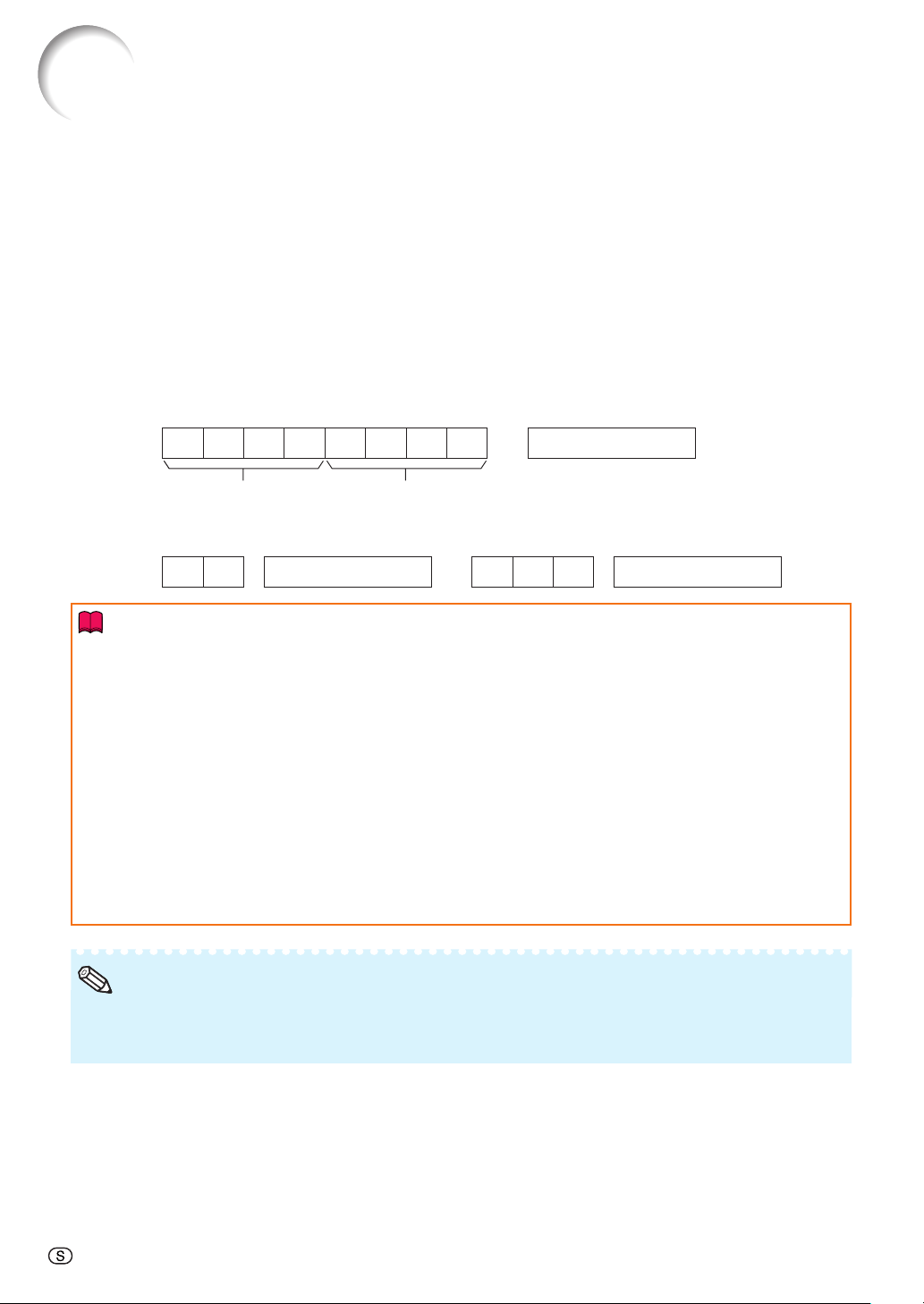
Tekniska data och kommandoinställningar för RS-232C
Datorkontroll
En dator kan användas till att styra projektorn genom att ansluta en seriekontrollkabel RS-232C (korstyp,
extra tillbehör) till projektorn. (Se sidan 25 i projektorns bruksanvisning för detaljer om anslutning.)
Kommunikationsvillkor
Ställ in datorns inställningar för seriell port så att de matchar värdena i tabellen.
Signalformat: Överensstämmer med RS-232C standard. Paritetsbit: Ingen
Baudhastighet*: 9 600 bps / 38 400 bps / 115 200 bps Stoppbit: 1 bit
Datalängd: 8 bitar Flödeskontroll: Ingen
*Ställ projektorns baudhastighet på samma värde som används av datorn.
Grundformat
Kommandon från datorn sänds i följande ordning: kommando, parameter och returkod. Efter det att
projektorn bearbetat kommandot från datorn skickar den en svarskod till datorn.
Kommandoformat
C1 C2 C3 C4 P1 P2 P3 P4 Returkod (0DH)
4-siffrigt kommando 4-siffrig parameter
Svarskodformat
Normalt svar
OK Returkod (0DH) E R R Returkod (0DH)
Problemsvar (kommunikationsfel eller felaktigt kommando)
Försiktig
•
Vid styrning av projektorn med kommandona RS-232C från datorn ska du vänta i minst 30 sekunder efter
strömpåslag innan kommandona överförs.
•
Efter att du har sänt iväg ett input-urval eller ett bildjusteringskommando och därefter ha fått en ”OK”
svarskod, kan projektorn behöva lite tid för att bearbeta kommandot. Om ett andra kommando skickas
iväg medan projektorn fortfarande bearbetar det första kommandot så kan du få ett ”ERR”–svar. Om så
är fallet, försök med att återigen skicka iväg det andra kommandot.
Vid sändning av mer än en kod ska du sända varje kod först efter att ha verifi erat svarskoden på det
•
föregående kommandot från projektorn.
•
”POWR????”, ”TABN _ _ _ 1”, ”TLPS _ _ _ 1”, ”TPOW _ _ _ 1”, ”TLPN _ _ _ 1”, ”TLTT _ _ _ 1”, ”TLTM _ _ _ 1”,
”TLTL _ _ _ 1”, ”TNAM _ _ _ 1”, ”MNRD _ _ _ 1”, ”PJN0 _ _ _ 1”
− När projektorn tar emot specialkommandon enligt ovan:
* Någon skärmvisning uppträder inte.
* Timern ”Auto Avstängning” nollställs inte.
− Specialkommandon fi nns tillgängliga för applikationer som kräver kontinuerlig avfrågning.
Anm
Mata in ett mellanslag om ett understreck (_) visas i parameterspalten.
•
Mata in ett värde inom omfånget som anges inom klamrar under Kontrollinnehåll om en asterisk (*) visas i
•
parameterspalten.
-4
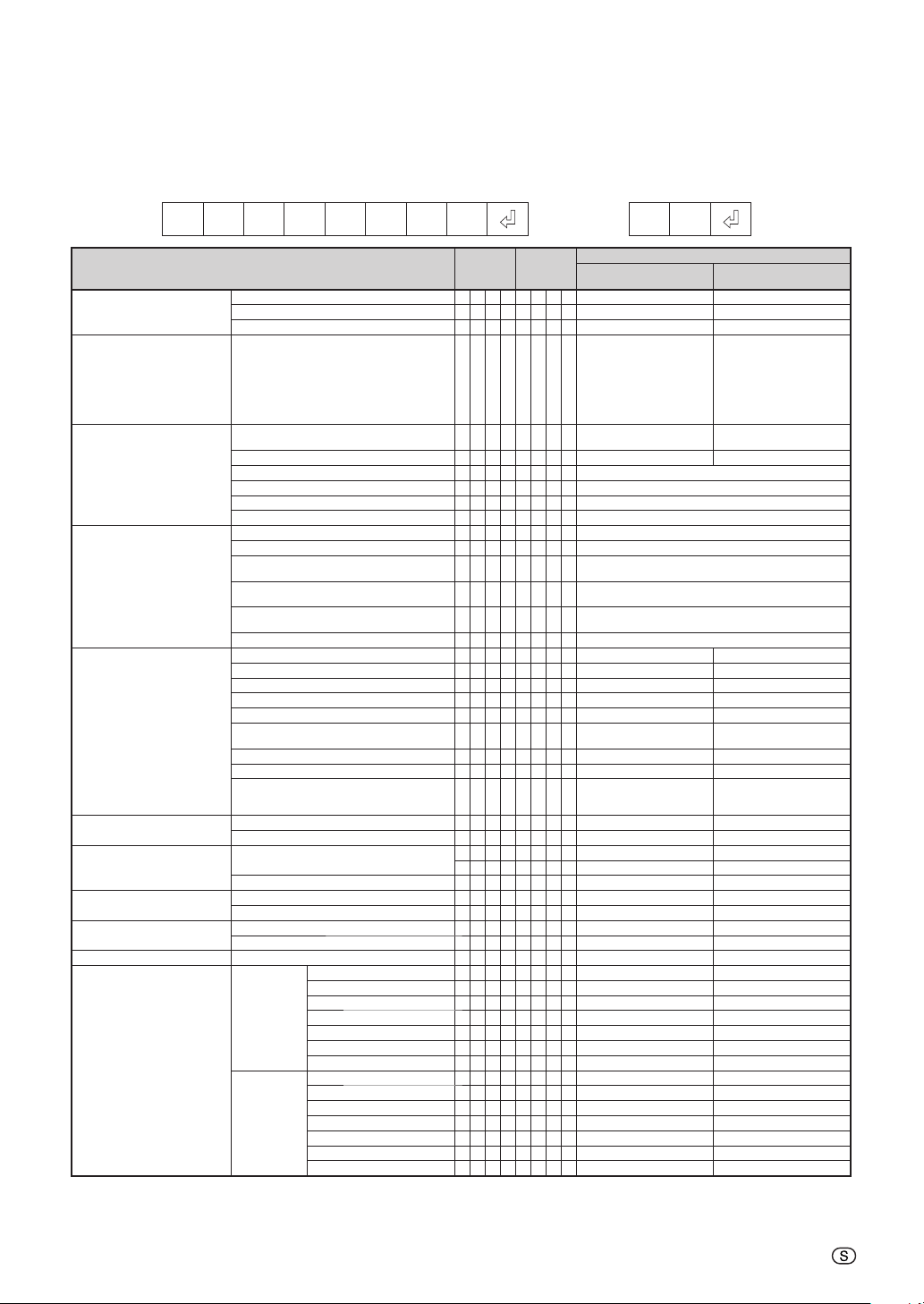
Tekniska data och kommandoinställningar för RS-232C
Kommandon
Exempel: Utför följande inställningar när projektorn slås på.
Dator Projektor
POWR___1
KONTROLLINNEHÅLL KOMMANDO PARAMETER
Ström På P O W R
Projek torns tillstånd T A B N
Lampa Status T L P S
Namn Kontroll av Modellnamn T N A M
Ingångsändring COMPUTER1 I R G B
Volym Volym(0 – 60) V O L A
Keystone Vertikal -80 – +80 K E Y S_***OK eller ERR ERR
AV-Dä mpning På I M B K
Frys På F R E Z
Autosynk. Start A D J S
Omformatera COMPUTER1 Normal R A S R
Av P O W R
Status POWR????1 0
Strömstatus T P O W
Antal T L P N
Använd tid(timmar) T L T T
Använd tid(minuter) T L T M
Lifslängd(procent) TLTL
Kontroll av Modellnamn M N R D
Inställning av Projektornamn 1
(de första fyra tecknen) *1
Inställning av Projektornamn 2
(de mellersta fyra tecknen) *1
Inställning av Projektornamn 3
(de sista fyra tecknen) *1
Kontroll av Projektornamn P J N 0
COMPUTER2 *2 I R G B
HDMI I R G B
S-VIDEO I V E D
VIDEO I V E D
INGÅNG RGB-kontroll IRGB????
INGÅNG Videokontroll IVED????
INGÅNG Lägeskontroll I M O D ? ? ? ? 1: RGB, 2: VIDEO ERR
INGÅNG-kontroll I C H K ? ? ? ? 1: COMPUTER1,
Volym upp/ned(-10 – +10) V O U D_***OK eller ERR ERR
Horisontell -60 – +60 K E Y H_* * * OK eller ERR ERR
Av I M B K
Av F R E Z
16:9 R A S R
Dot By Dot R A S R
Full R A S R
Inramning (endast XG-SV200X) R A S R
Områdeszoom R A S R
COMPUTER2 Normal R B S R
V-Sträckning R A S R
16:9 R B S R
Dot By Dot R B S R
Full R B S R
Inramning (endast XG-SV200X) R B S R
Områdeszoom R B S R
V-Sträckning R B S R
PJN1****OK eller ERR
PJN2****OK eller ERR
PJN3****OK eller ERR
KEYV_* * * OK eller ERR ERR
→
←
___
1 OK eller ERR OK
___
0 OK OK eller ERR
___
10: Normal
1: Hög temp.
8: L ampans livslängd 5%
16: Lampa utbränd
32: Lampan släckt
___
1 0: Av, 1: På, 2: Omförsök
___
___
___
___
___
___
___
___
___
___
___
___
___
__
___
___
___
___
___
___
___
___
___
___
__
__
___
___
___
___
___
__
__
3: Väntar, 4: Lampfel
1 1: På, 2: Kylning 0: Beredskap
11
1 0 – 9999(Heltal)
1 0, 15, 30, 45
1 0% – 100%(Heltal)
1XGSV100W/XGSV200X
1 XG-SV100W/XG-SV200X
1 Projektornamn
1 OK eller ERR ERR
2 OK eller ERR ERR
3 OK eller ERR ERR
1 OK eller ERR ERR
2 OK eller ERR ERR
1: COMPUTER1, 2: COMPUTER2,
3: HDMI, ERR
1: S-VIDEO, 2: VIDEO eller ERR
2: COMPUTER2, 3: HDMI,
4: S-VIDEO, 5: VIDEO
**OK eller ERR ERR
1 OK eller ERR ERR
0 OK eller ERR ERR
1 OK eller ERR ERR
0 OK eller ERR ERR
1 OK eller ERR ERR
1 OK eller ERR ERR
2 OK eller ERR ERR
3 OK eller ERR ERR
5 OK eller ERR ERR
6 OK eller ERR ERR
10OK eller ERR ERR
11OK eller ERR ERR
1 OK eller ERR ERR
2 OK eller ERR ERR
3 OK eller ERR ERR
5 OK eller ERR ERR
6 OK eller ERR ERR
10OK eller ERR ERR
11OK eller ERR ERR
OK
Ström På
eller mindre
RETUR
0: Normal
1: Hö g temp.
2: Fläkt fel
4: Öppen lucka
8:
16: Lampa utbränd
32: Lampan släckt
64: Onormalt hög temperatur
0: Av, 4: Lampfel
ERR
ERR
ERR
Viloläge
(eller 30 sek under startt id)
Lampans livslängd 5% eller mindre
-5
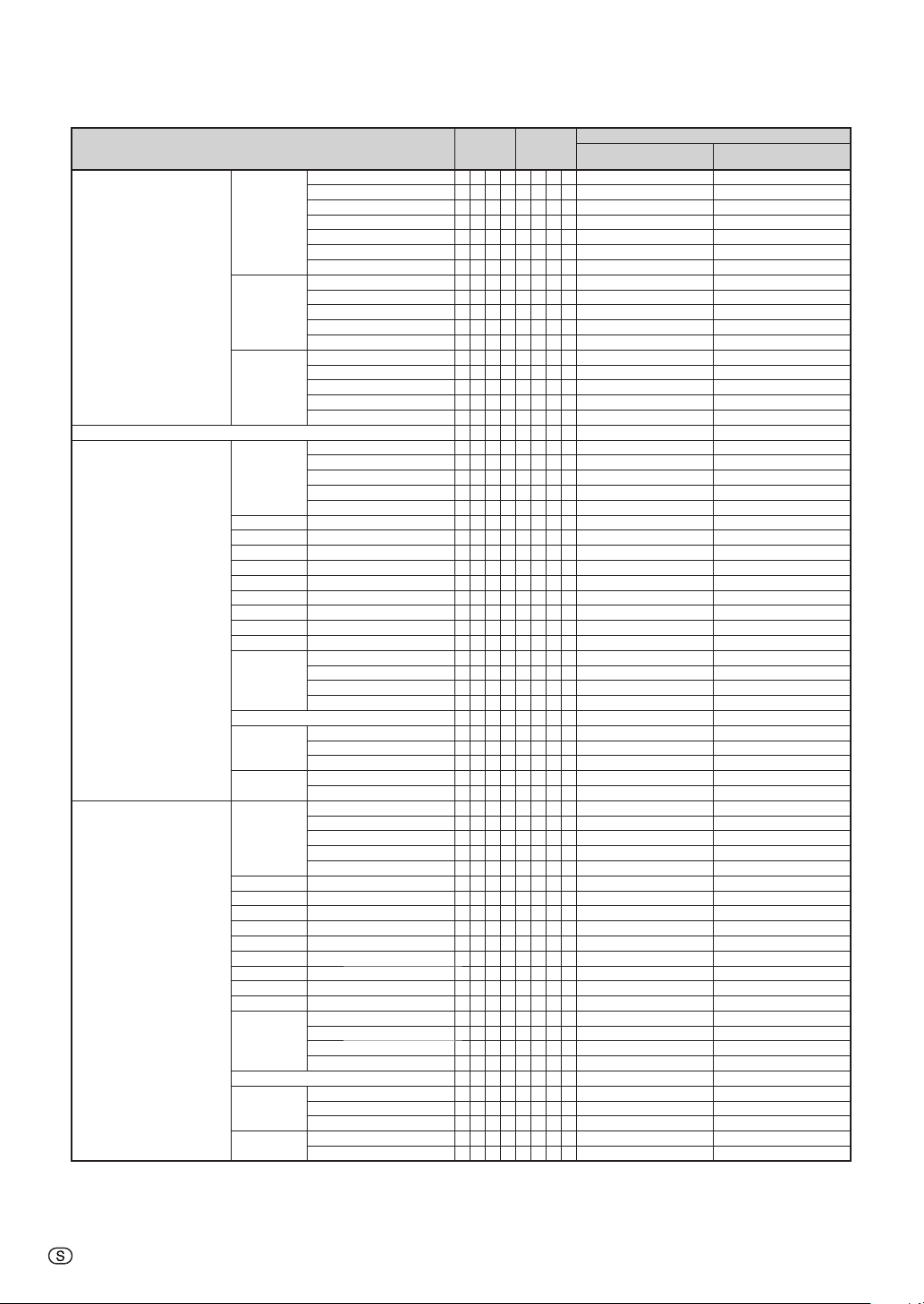
Tekniska data och kommandoinställningar för RS-232C
KONTROLLINNEHÅLL KOMMANDO PARAMETER
Omformatera HDMI Normal R C S R
S-VIDEO Normal R A S V
VIDEO Normal R B S V
Nollställ allt ALRE
COMPUTER1-ingång Bildläge Standard R A P S
Kontrast -30 – +30 R A P I_***OK eller ERR ERR
Ljusinst. -30 – +30 R A B R_***OK eller ERR ERR
Röd -30 – +30 R A R D_***OK eller ERR ERR
Blå -30 – +30 R A B E_***OK eller ERR ERR
Färg -30 – +30 R A C O_***OK eller ERR ERR
Toning -30 – +30 R A T I_***OK eller ERR ERR
Skärpa -30 – +30 R A S H_***OK eller ERR ERR
Färgtemp -2 – +2 R A C T
BrilliantColor™
Brusred. Av R A N R
Bildåterställning R A R E
Signaltyp Auto I A S I
Ljudingång Audio 1 R A A I
COMPUTER2-ingång Bildläge Standard R B P S
Kontrast -30 – +30 R B P I_***OK eller ERR ERR
Ljusinst. -30 – +30 RBBR_***OK eller ERR ERR
Röd -30 – +30 R B R D_***OK eller ERR ERR
Blå -30 – +30 R B B E_***OK eller ERR ERR
Färg -30 – +30 R B C O_***OK eller ERR ERR
Toning -30 – +30 R B T I_***OK eller ERR ERR
Skärpa -30 – +30 R B S H_***OK eller ERR ERR
Färgtemp -2 – +2 R B C T
BrilliantColor™
Brusred. Av R B N R
Bildåterställning RBRE
Signaltyp Auto I B S I
Ljudingång Audio 1 R B A I
16:9 R C S R
Dot By Dot R C S R
Full R C S R
Inramning (endast XG-SV200X) R C S R
Områdeszoom R C S R
V-Sträckning R C S R
16:9 R A S V
Inramning (endast XG-SV200X) R A S V
Områdeszoom R A S V
V-Sträckning R A S V
16:9 R B S V
Inramning (endast XG-SV200X) R B S V
Områdeszoom R B S V
V-Sträckning R B S V
Presentation RAPS__11OK eller ERR ERR
Biograf RAPS__12OK eller ERR ERR
Spel RAPS__13OK eller ERR ERR
sRGB RAPS__14OK eller ERR ERR
0 – +2 R A W E
Nivå 1 R A N R
Nivå 2 R A N R
Nivå 3 R A N R
RGB I A S I
YPbPr I A S I
Audio 2 R A A I
Presentation R B P S
Biograf R B P S
Spel R B P S
sRGB R B P S
0 – +2 R B W E
Nivå 1 R B N R
Nivå 2 R B N R
Nivå 3 R B N R
RGB I B S I
YPbPr I B S I
Audio 2 R B A I
Ström På
___
1 OK eller ERR ERR
___
2 OK eller ERR ERR
___
3 OK eller ERR ERR
___
5 OK eller ERR ERR
___
6 OK eller ERR ERR
__
10OK eller ERR ERR
__
11OK eller ERR ERR
___
1 OK eller ERR ERR
___
2 OK eller ERR ERR
___
3 OK eller ERR ERR
__
10OK eller ERR ERR
__
11OK eller ERR ERR
___
1 OK eller ERR ERR
___
2 OK eller ERR ERR
___
3 OK eller ERR ERR
__
10OK eller ERR ERR
__
11OK eller ERR ERR
___
1 OK eller ERR ERR
__
10OK eller ERR ERR
__
**OK eller ERR ERR
___
* OK eller ERR ERR
___
0 OK eller ERR ERR
___
1 OK eller ERR ERR
___
2 OK eller ERR ERR
___
3 OK eller ERR ERR
___
1 OK eller ERR ERR
___
0 OK eller ERR ERR
___
1 OK eller ERR ERR
___
2 OK eller ERR ERR
___
1 OK eller ERR ERR
___
2 OK eller ERR ERR
__
10OK eller ERR ERR
__
11OK eller ERR ERR
__
12OK eller ERR ERR
__
13OK eller ERR ERR
__
14OK eller ERR ERR
__
**OK eller ERR ERR
___
* OK eller ERR ERR
___
0 OK eller ERR ERR
___
1 OK eller ERR ERR
___
2 OK eller ERR ERR
___
3 OK eller ERR ERR
___
1 OK eller ERR ERR
___
0 OK eller ERR ERR
___
1 OK eller ERR ERR
___
2 OK eller ERR ERR
___
1 OK eller ERR ERR
___
2 OK eller ERR ERR
RETUR
(eller 30 sek under startt id)
Viloläge
-6
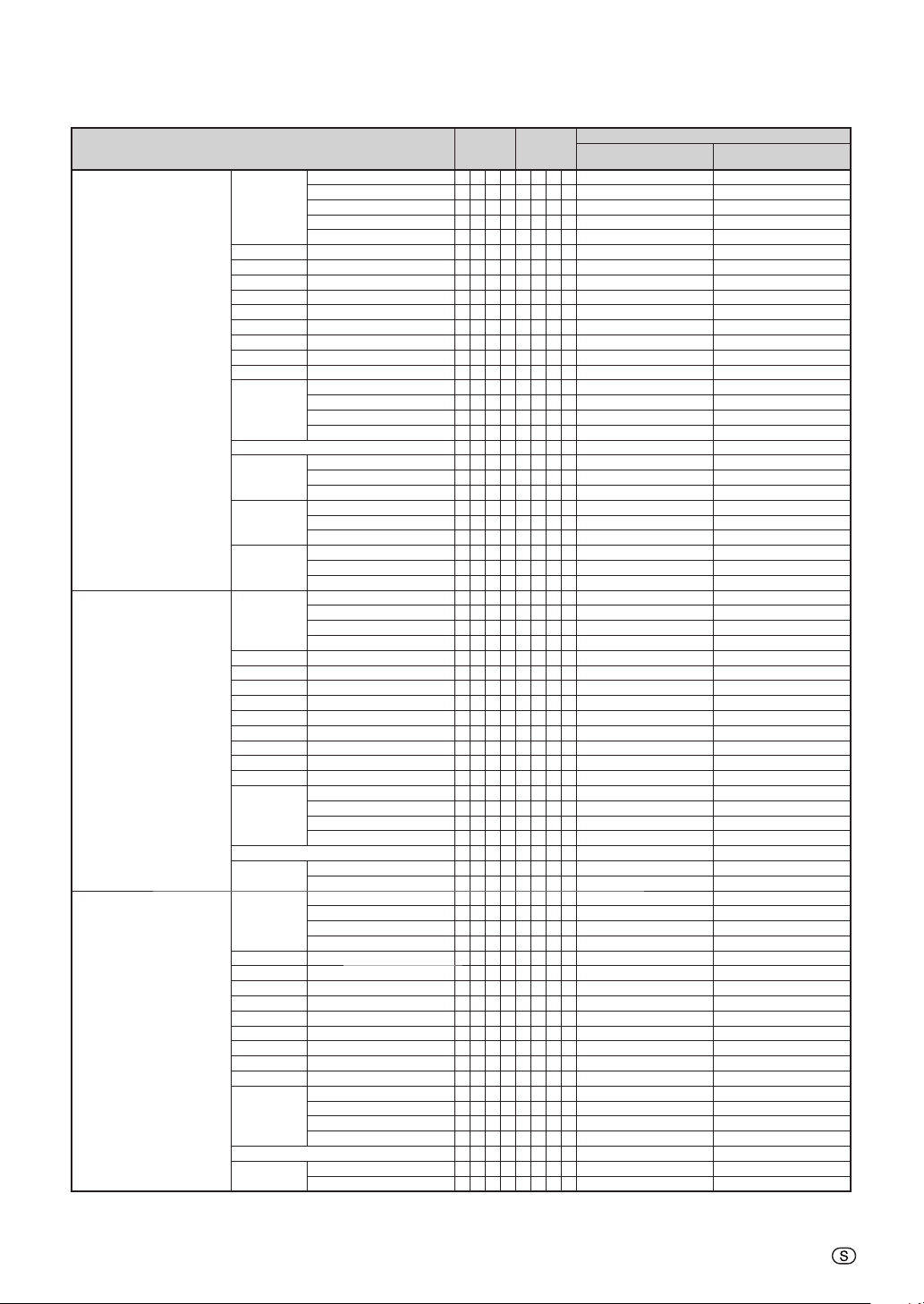
Tekniska data och kommandoinställningar för RS-232C
KONTROLLINNEHÅLL KOMMANDO PARAMETER
HDMI-ingång Bildläge Standard R C P S
Kontrast -30 – +30 R C P I_***OK eller ERR ERR
Ljusinst. -30 – +30 R C B R_***OK eller ERR ERR
Röd -30 – +30 R C R D_***OK eller ERR ERR
Blå -30 – +30 R C B E_***OK eller ERR ERR
Färg -30 – +30 R C C O_***OK eller ERR ERR
Toning -30 – +30 R C T I_***OK eller ERR ERR
Skärpa -30 – +30 R C S H_***OK eller ERR ERR
Färgtemp -2 – +2 R C C T
BrilliantColor™
Brusred. Av R C N R
Bildåterställning R C R E
Signaltyp Auto I C S I
Ljudingång Audio 1 R C A I
Dynamik Auto H M C D
S-VIDEO-ingång Bildläge Standard V A P S
Kontrast -30 – +30 V A P I_***OK eller ERR ERR
Ljusinst. -30 – +30 V A B R_***OK eller ERR ERR
Röd -30 – +30 V A R D_***OK eller ERR ERR
Blå -30 – +30 V A B E_***OK eller ERR ERR
Färg -30 – +30 V A C O_***OK eller ERR ERR
Toning -30 – +30 V A T I_***OK eller ERR ERR
Skärpa -30 – +30 V A S H_***OK eller ERR ERR
Färgtemp -2 – +2 V A C T
BrilliantColor™
Brusred. Av V A N R
Bildåterställning V A R E
Ljudingång Audio 1 V A A I
VIDEO-ingång Bildläge Standard V B P S
Kontrast -30 – +30 V B P I_***OK eller ERR ERR
Ljusinst. -30 – +30 V B B R_***OK eller ERR ERR
Röd -30 – +30 V B R D_***OK eller ERR ERR
Blå -30 – +30 V B B E_***OK eller ERR ERR
Färg -30 – +30 V B C O_***OK eller ERR ERR
Toning -30 – +30 V B T I_***OK eller ERR ERR
Skärpa -30 – +30 V B S H_***OK eller ERR ERR
Färgtemp -2 – +2 V B C T
BrilliantColor™
Brusred. Av V B N R
Bildåterställning V B R E
Ljudingång Audio 1 V B A I
Presentation R C P S
Biograf R C P S
Spel R C P S
sRGB R C P S
0 – +2 R C W E
Nivå 1 R C N R
Nivå 2 R C N R
Nivå 3 R C N R
RGB I C S I
YPbPr I C S I
Audio 2 R C A I
HDMI R C A I
Standard H M C D
Förhöjd H M C D
Presentation VAPS__11OK eller ERR ERR
Biograf VAPS__12OK eller ERR ERR
Spel VAPS__13OK eller ERR ERR
0 – +2 V A W E
Nivå 1 V A N R
Nivå 2 V A N R
Nivå 3 V A N R
Audio 2 V A A I
Presentation V B P S
Biograf V B P S
Spel V B P S
0 – +2 V B W E
Nivå 1 V B N R
Nivå 2 V B N R
Nivå 3 V B N R
Audio 2 V B A I
Ström På
__
10OK eller ERR ERR
__
11OK eller ERR ERR
__
12OK eller ERR ERR
__
13OK eller ERR ERR
__
14OK eller ERR ERR
__
**OK eller ERR ERR
___
* OK eller ERR ERR
___
0 OK eller ERR ERR
___
1 OK eller ERR ERR
___
2 OK eller ERR ERR
___
3 OK eller ERR ERR
___
1 OK eller ERR ERR
___
0 OK eller ERR ERR
___
1 OK eller ERR ERR
___
2 OK eller ERR ERR
___
1 OK eller ERR ERR
___
2 OK eller ERR ERR
___
3 OK eller ERR ERR
___
0 OK eller ERR ERR
___
1 OK eller ERR ERR
___
2 OK eller ERR ERR
__
10OK eller ERR ERR
__
**OK eller ERR ERR
___
* OK eller ERR ERR
___
0 OK eller ERR ERR
___
1 OK eller ERR ERR
___
2 OK eller ERR ERR
___
3 OK eller ERR ERR
___
1 OK eller ERR ERR
___
1 OK eller ERR ERR
___
2 OK eller ERR ERR
__
10OK eller ERR ERR
__
11OK eller ERR ERR
__
12OK eller ERR ERR
__
13OK eller ERR ERR
__
**OK eller ERR ERR
___
* OK eller ERR ERR
___
0 OK eller ERR ERR
___
1 OK eller ERR ERR
___
2 OK eller ERR ERR
___
3 OK eller ERR ERR
___
1 OK eller ERR ERR
___
1 OK eller ERR ERR
___
2 OK eller ERR ERR
RETUR
(eller 30 sek under startt id)
Viloläge
-7
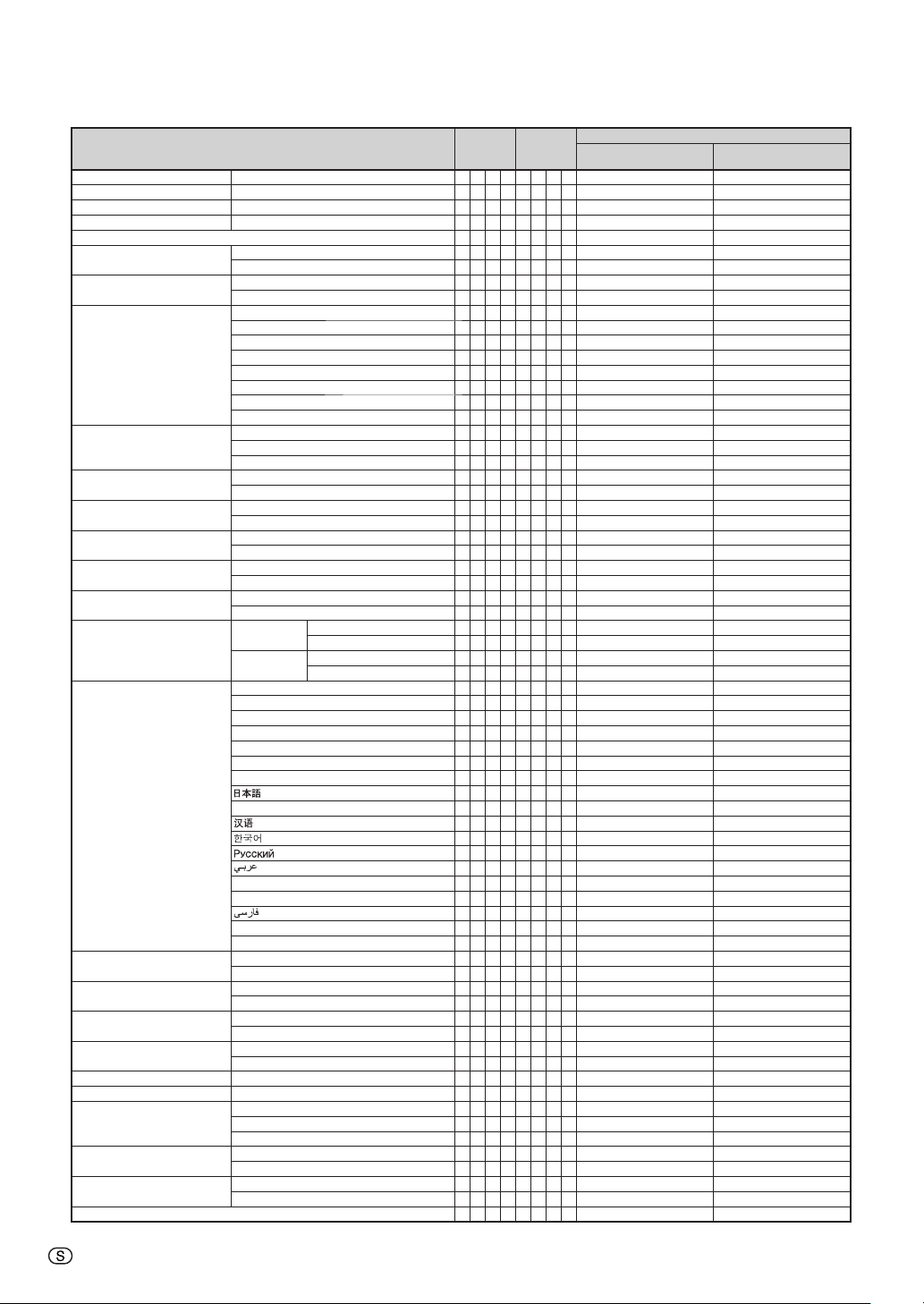
Tekniska data och kommandoinställningar för RS-232C
KONTROLLINNEHÅLL KOMMANDO PARAMETER
Klocka -150 – +150
Fas -30 – +30 I N P H_***OK eller ERR ERR
H. pos. -150 – +150 I A H P * * * * OK eller ERR ERR
V. pos. -60 – +60 I A V P_***OK eller ERR ERR
Nollställning fi nsynk-justering I A R E
Overscan På O V S N
OSD visn. På I M D I
Videosystem Auto M E S Y
Bakgrund Logo I M B G
Eko+Tyst På T H M D
Autosynk På A A D J
Auto Avstängning På A P O W
Automatisk omstart På A R E S
STANDBY-läge Standard M O U T
PRJ funk. Spegelvänd På I M R E
Språk English M E L A
Ljudutgång FLU A O U T
Intern högtalare På ASPK
RGB frekvens kontrollera Horisontell T F R Q
Fläktläge Normal H L M D
Disk. -30 − +30 A A T E_***OK eller ERR ERR
Bas -30 − +30 A A B A_***OK eller ERR ERR
Väggfärg Av WLCO _ __ 0OK eller ERR ERR
COMPUTER2 vald *3 Ingång R B S E _ _ _ 0 OK eller ERR ERR
®
TM
DLP
Link
®
LinkTM invertera 3 D I V
DLP
Av O V S N
Av I M D I
PAL M E S Y
SECAM M E S Y
NTSC4.43 M E S Y
NTSC3.58 M E S Y
PAL-M M E S Y
PAL-N M E S Y
PAL-6 0 M E S Y
Blå I M B G
Ingen I M B G
Av T H M D
Av A A D J
Av A P O W
Av A R E S
Eco M O U T
Upp-OchNer-Vänd
Deutsch M E L A
Español M E L A
Nederlands M E L A
Français M E L A
Italiano M E L A
Svenska M E L A
Português M E L A
polski M E L A
Türkçe M E L A
Magyar M E L A
Tiếng Việt
VLU A O U T
Av ASPK
Vert ikal T F R Q
Hög H L M D
Svart tavla W L C O _ _ _ 1 OK eller ERR ERR
Whiteboard WLCO _ __ 2OK eller ERR ERR
Skärmutmat. R B S E _ _ _ 1 OK eller ERR ERR
Av 3 D E N
På 3 D E N
Av I M R E
På I M I N
Av I M I N
INCL****
___
1 OK eller ERR ERR
___
1 OK eller ERR ERR
___
0 OK eller ERR ERR
___
1 OK eller ERR ERR
___
0 OK eller ERR ERR
___
1 OK eller ERR ERR
___
2 OK eller ERR ERR
___
3 OK eller ERR ERR
___
4 OK eller ERR ERR
___
5 OK eller ERR ERR
___
6 OK eller ERR ERR
___
7 OK eller ERR ERR
___
8 OK eller ERR ERR
___
1 OK eller ERR ERR
___
3 OK eller ERR ERR
___
4 OK eller ERR ERR
___
1 OK eller ERR ERR
___
0 OK eller ERR ERR
___
1 OK eller ERR ERR
___
0 OK eller ERR ERR
___
1 OK eller ERR ERR
___
0 OK eller ERR ERR
___
1 OK eller ERR ERR
___
0 OK eller ERR ERR
___
1 OK eller ERR ERR
___
0 OK eller ERR ERR
___
1 OK eller ERR ERR
___
0 OK eller ERR ERR
___
1 OK eller ERR ERR
___
0 OK eller ERR ERR
___
1 OK eller ERR ERR
___
2 OK eller ERR ERR
___
3 OK eller ERR ERR
___
4 OK eller ERR ERR
___
5 OK eller ERR ERR
___
6 OK eller ERR ERR
___
7 OK eller ERR ERR
ME LA
ME LA__10OK eller ERR ERR
ME LA__11OK eller ERR ERR
ME LA__12OK eller ERR ERR
ME LA__13OK eller ERR ERR
ME LA__16OK eller ERR ERR
ME LA__18
___
8 OK eller ERR ERR
___
9 OK eller ERR ERR
__
14OK eller ERR ERR
__
15OK eller ERR ERR
__
17OK eller ERR ERR
___
1 OK eller ERR ERR
___
2 OK eller ERR ERR
___
1 OK eller ERR ERR
___
0 OK eller ERR ERR
___
1 kHz(***.* eller ERR) ERR
___
2 Hz(***.* eller ERR) ERR
___
0 OK eller ERR ERR
___
1 OK eller ERR ERR
___
0 OK eller ERR ERR
___
1 OK eller ERR ERR
___
1 OK eller ERR ERR
Ström På
OK eller ERR ERR
OK eller ERR ERR
RETUR
(eller 30 sek under startt id)
Viloläge
-8

Tekniska data och kommandoinställningar för RS-232C
KONTROLLINNEHÅLL KOMMANDO PARAMETER
Videoinstäl 0 IRE V I S U
Dold textning
(Endast för Amerika)
OBJEKTIV
ROTERA *4
Rotera indikator *4
MINNE
Återställ nätverksinställningar L N R E _ _ _ 1 OK eller ERR OK eller ERR
Omstart nätverk L R E S _ _ _ 1 OK eller ERR OK eller ERR
Nollställning av lamptimer *5 LPRE0001ERR OK eller ERR
7.5 IRE V I S U
Av C L C A
D. t. 1 C L C A
D. t. 2 C L C A
Fokus (-255 - +255) LNFO****OK eller ERR ERR
Zoom (-255 - +255) LNZO****OK eller ERR ERR
Vertikalt objektivskift (-800 - +800) *6 LNSH****OK eller ERR ERR
Horisontellt objektivskift (-800 - +800) *6 LNLR****OK eller ERR ERR
Objek tivskift mittre *6 L N P D _ _ _ 1 OK eller ERR ERR
-800 − +800
På S V B L
Av S V B L
Spara (1-8) LNSV****OK eller ERR ERR
Ladda (1-8) *6 LNLO****OK eller ERR ERR
Rensa (1-8) LNCR****OK eller ERR ERR
Tys t
Lås
På L N M M _ _ _ 1 OK eller ERR ERR
Av L N M M _ _ _ 0 OK eller ERR ERR
På L N M L _ _ _ 1 OK eller ERR ERR
Av L N M L _ _ _ 0 OK elle r ERR ERR
LNUD****OK eller ERR ERR
SVLR****
___
0 OK eller ERR ERR
___
1 OK eller ERR ERR
___
0 OK eller ERR ERR
___
1 OK eller ERR ERR
___
2 OK eller ERR ERR
___
1 OK eller ERR ERR
___
0 OK eller ERR ERR
Ström På
OK eller ERR ERR
RETUR
(eller 30 sek under startt id)
Viloläge
*1 Ställ in projektornamn genom att sända kommandon i ordningen PJN1, PJN2 och PJN3.
*2 När ”COMPUTER2 vald” är inställd på ”Skärmutmat.” kan du få svarskoden ”ERR”.
*3 När ”COMPUTER2” är valt i listan INGÅNG kan inte ”COMPUTER2 vald” ställas in på ”Skärmutmat.”.
*4 Detta kommando kan endast sända när den väggmonterade roterande modulen (AN-SV100T: extra tillbehör)
är ansluten till projektorn.
*5 Kommandot för nollställning av lamptimern är endast tillgängligt från standby-läget.
*6 Om objektivluckan inte fästs riktigt, kan svarskoden ”ERR” visas.
-9

Använda projektorn med PJLink
TM
Projektorn uppfyller kraven i PJLinkTM Klass 1.
De kommandon som ska användas vid kontroll av projektorn via protokollet PJLinkTM anges
nedan.
Strömkontroll
Fråga strömstatus
Fråga ingångslista
Ingångsändring
Fråga ingångsstatus
AV-Dämpning
Fråga status AV Mute
Fråga lampa
Fråga fel
Fråga projektornamn * N A M E _ ? Projektornamn
Fråga tillverkarnamn I N F 1 _ ? SHARP
Fråga produktnamn I N F 2 _ ? XG-SV100W/XG-SV200X
Fråga annan information I N F O _ ? används ej
Fråga klassinformation C L S S _ ? 1
KONTROLLINNEHÅLL KOMMANDO RETUR
Av P O W R _ 0 OK eller ERR3
På P O W R _ 1 OK eller ERR3
P O W R _ ? 0: Viloläge
1: Ström På
2: Viloläge (Kylning)
3: Ström På (Värmer upp)
I N S T _ ? 11 12 21 22 31
COMPUTER1 I N P T _ 1 1 OK elle r ERR3
COMPUTER2 I N P T _ 1 2 OK elle r ERR3
HDMI I N P T _ 3 1 OK eller ERR3
S-VIDEO I N P T _ 2 1 OK eller ERR3
VIDEO I N P T _ 2 2 OK eller ERR3
I N P T _ ? 11: COMPUTER1
12: COMPUTER2
31: HDMI
21: S-VIDEO
22: VIDEO
eller ERR3
Av A V M T _ 3 0 OK eller ERR3
På A V M T _ 3 1 OK elle r ERR3
A V M T _ ? 30: Av
31: På
eller ERR3
L A M P _ ? 1: a siffran: lamptid (timmar)
2: a siffran: 0: Lampa av 1: Lampa på
E R S T _ ? 1: a byte: Status fl äktfel
2: a byte: Status lampfel
3: e byte: Tillf. felstatus
4: e byte: Status öppet hölje
5: e byte: används inte, Retur 0
6: e byte: Annan felstatus
0: Inga fel hittade
1: VARNING
2: Fel hittat
* Du kan ställa in ”Projector Name” via ”Generella inställningar för nätverket (Network – General)” på sidan 20.
TM
PJLink
Lösenordet som används för PJLink
(sidan
Uppfyller PJLink
verifi ering:
TM
är samma som det du ställde in i ”Inställning av säkerhet (Network – Security)”
19). Vid drift utan verifi ering, ställ inte in något lösenord.
TM
:
Denna produkt uppfyller PJLink-standarden Klass 1 och alla Klass 1-kommandon har implementerats.
Det har bekräftats att denna produkt uppfyller PJLink-standardens specifi kationer i version 1.00.
Besök ”http://pjlink.jbmia.or.jp/english/” för ytterligare information.
-10

Uppställning av projektorns nätverksmiljö
Detta avsnitt förklarar den grundläggande proceduren för användning av projektorn i ett
nätverk.
Om nätverket redan är sammanställt kan det vara nödvändigt att ändra projektorns
nätverksinställningar. Anlita din nätverksadministratör för hjälp med dessa inställningar.
Nätverksinställningarna kan utföras både på projektorn och på din dator. Anvisningarna
nedan förklarar inställningarna på datorn.
Nätverksinställning på datorn
1. Anslutning av projektorn till en dator
Anslut en LAN-kabel (Kategori 5, överkorsningstyp) mellan datorn och projektorn.
LAN-kabel
(extra tillbehör)
Sid 12
2. Inställning av en IP-adress för datorn
Justera IP-inställningarna på datorn för att medge direktkommunikation med projektorn.
Ändra temporärt
datorns IP-adress.
Sid 13, 14
3. Uppställning av nätverksanslutning för projektorn
Justera projektorns nätverksinställningar i enlighet med ditt nätverk.
Använd Internet Explorer
(version 6.0 eller senare)
för att utföra diverse
inställningar på projektorn.
Sid 15, 16
Microsoft®, Windows® och Windows Vista® är registrerade varumärken som tillhör Microsoft Corporation i
•
Förenta Staterna och/eller andra länder.
PJLink är ett registrerat varumärke eller ett programvarumärke i Japan, USA, Kanada, EU, Kina och/eller
•
andra länder/regioner.
Alla andra företags- och produktnamn är varumärken eller registrerade varumärken som tillhör sina respektive
•
ägare.
-11

3
4
Uppställning av projektorns nätverksmiljö
1. Anslutning av projektorn till en dator
Att skapa en enskild anslutning från
projektorn till en dator. Med en LAN-kabel,
tillgänglig i handeln (UTP-kabel, kategori 5,
överkorsningstyp) kan du konfi gurera
projektorn via datorn.
Koppla bort datorns LAN-kabel
1
från det existerande nätverket.
Koppla en LAN-kabel, tillgänglig i
2
handeln (UTP-kabel, kategori 5,
överkorsningstyp) till projektorns
LAN-uttag och kabelns andra
ända till datorns LAN-uttag.
En LAN-kabel
En LAN-kabel
som ansluts till nätverket
som ansluts till nätverket
Sätt i nätkabeln i projektorns
3
nätuttag.
Slå på datorn.
4
Försiktig
Bekräfta att lysdioden LINK LED på projektorns
baksida tänds. Kontrollera det följande om LINK
LED inte tänds:
LAN-kabel är ansluten på rätt sätt.
•
Strömbrytaren på både projektorn och datorn
•
är påslagen.
LAN-kabel
LAN-kabel
(överkorsningstyp, extra tillbehör)
(överkorsningstyp, extra tillbehör)
ON (På)ON (På)
Detta slutför anslutningen. Forsätt nu med ”2. Inställning av en IP-adress för datorn”.
-12

2.
2
3
4
Inställning av en IP-adress för datorn
Det följande beskriver inställningar för
Windows Vista®.
Logga på nätverket med hjälp av
1
administratörskontot för datorn.
Klicka på ”start” (Start) och sedan på
2
”Control Panel” (Kontroll-panelen).
Klicka på ”View network status
3
and tasks” (Titta på nätverkstatus
och funktioner) i ”Network and
Internet” (Nätverk och Internet)
och klicka på ”View status” (Titta
på status) i fönstret.
Denna bruksanvisning använder exempel för
•
att förklara operationer vid kategorivisning
(Category View). Vid användning av klassisk
visning (Classic View) ska du dubbelklicka på
”Network and Sharing Center” (Nätverk- och
delningscenter).
Uppställning av projektorns nätverksmiljö
2
121
1
1
XXXXXXXXX
XXXXXXXXX
Klicka ”Properties” (Egenskaper).
4
När skärmen för kontroll av användarkonton
•
visas, klicka på ”Continue” (Fortsätt).
11
2
2
-13

5
6
Uppställning av projektorns nätverksmiljö
Klicka på ”Internet Protocol
5
Version 4 (TCP/IPv4)”
(Internetprotokoll Version 4 (TCP/
IPv4)) och sedan på tangenten
”Properties” (Egenskaper).
121
2
Bekräfta eller ändra en IP-adress
6
för inställningsdatorn.
1 Bekräfta och observera aktuell ”IP
address” (IP-adress), ”Subnet mask”
(Undernätsmask) och ”Default
gateway” (Standardgrind).
Observera aktuell IP-adress, Subnet-mask
och Standard gateway eftersom du
kommer att behöva återställa den senare.
2
Ställ in dem temporärt med följande nummer:
IP address: 192.168.150.3
Subnet mask: 255.255.255.0
Default gateway: (Ange inte några värden.)
Anm
•
Projektorns grundinställningar från fabriken är
enligt följande:
DHCP-klient: OFF
IP address: 192.168.150.2
Subnet mask: 255.255.255.0
Default gateway: 0.0.0.0
Klicka efter inställning på ”OK”
7
och starta sedan om datorn.
Fortsätt efter bekräftelse eller inställning med ”3. Uppställning av nätverksanslutning för
projektorn”.
-14

2
3
Uppställning av projektorns nätverksmiljö
3.
Uppställning av nätverksanslutning för projektorn
Inställningar för poster som projektorns IPadress och undernätsmask är kompatibla
med det existerande nätverket.
Ställ in varje post enligt följande. (Se sidan
62 i projektorns bruksanvisning angående
inställningen.)
DHCP-klient: Av
IP-adress: 192.168.150.002
Subnet Mask: 255.255.255.000
Starta Internet Explorer (version
1
6.0 eller senare) på din dator, mata
in ”http://192.168.150.2/” under
”Address” (Adress) och klicka
sedan på ”Enter”.
Klicka enbart på ”OK” om ett
2
användarnamn och ett lösenord
ännu inte ställts in.
Mata in användarnamnet och lösenordet om
•
dessa redan är inställda och klicka sedan på
”OK”.
Ett felmeddelande dyker upp om fel
•
användarnamn eller lösenord matas in tre
gånger.
När du använder Internet Explorer 7 eller
•
senare kan det hända att en annorlunda
installationsskärm visas. I detta fall, gör
nödvändiga justeringar för
installationsskärmen.
Klicka på ”TCP/IP” när skärmen
3
ter sig såsom visas till höger.
-15

5
6
Uppställning av projektorns nätverksmiljö
Inställningsskärmen TCP/IP visas
4
och medger nätverksinställningar
för projektorn.
Poster Inställningsexempel / Kommentarer
New Password
(Nytt lösenord)
DHCP Client
(DHCP-klient)
IP Address
(IP-adress)
Subnet
Mask
(Undernätsmask)
Default
Gateway
(Standardgrind)
DNS Server
(DNS-server)
Du kan ange ett lösenord för att
skydda TCP/IP-inställningen.
Välj ”ON” eller ”OFF” för att bestämma
om DHCP Client ska användas.
Denna punkt kan ställas in om
”DHCP Client” har ställts på ”OFF”.
Grundinställning: 192.168.150.2
Mata in en lämplig IP-adress för
nätverket ifråga.
Denna punkt kan ställas in om
”DHCP Client” har ställts på ”OFF”.
Grundinställning: 255.255.255.0
Ställ in samma undernätsmask som
gäller för datorn och annan utrustning
i nätverket.
Denna punkt kan ställas in om
”DHCP Client” har ställts på ”OFF”.
Grundinställning: 0.0.0.0
* Ställ på ”0.0.0.0” när denna inte
används.
Grundinställning: 0.0.0.0
*
Ställ på ”0.0.0.0” när denna inte används.
Anm
•
Kontrollera existerande nätverkssegment (IPadressgrupp) för att undvika inställning av en
IP-adress som är densamma som IP-adressen
för annan nätverksutrustning och datorer. Om
”192.168.150.2” inte används i ett nätverk som
har IP-adressen ”192.168.150.XXX” behöver du
alltså inte ändra projektorns IP-adress.
Kontakta din nätverksadministratör för närmare
•
detaljer om varje inställning.
Klicka på tangenten ”Apply”.
5
De inställda värdena visas.
6
Bekräfta att värdena är de rätta
och klicka sedan på ”Confi rm”.
•
Stäng webbläsaren.
•
Detta avslutar nätverksinställningarna.
•
Vänta efter inställning i cirka 15 sekunder och tillgå sedan på nytt.
•
Ändra IP-adressen på inställningsdatorn tillbaka till den ursprungliga adressen (som du antecknade i steg
6-1 på sidan
14) och anslut sedan datorn och projektorn till nätverket.
-16

Styrning av projektorn via LAN
3
Efter att du anslutit projektorn till ditt nätverk, ska du skriva in projektorns IP-adress under
”Address” (Adress) i Internet Explorer (version 6,0 eller senare) med en dator i nätverket för
att starta en inställningsskärm som möjliggör styrning av projektorn via nätverket.
Styrning av projektorn med Internet Explorer
Slutför anslutning till yttre utrustning
innan denna operation startas. (Se sidorna
22-26 i projektorns bruksanvisning.)
Anslut även nätkabeln. (Se sidan 26 i
projektorns bruksanvisning.)
Anm
Använd en LAN-kabel, tillgänglig i handeln
•
(UTP-kabel, kategori 5, överkorsningstyp) för
anslutning av projektorn till LAN. Använd en
direktförbindande kabel vid anslutning av projektorn
till ett nav.
Starta Internet Explorer på din
1
dator.
Mata in ”http://” åtföljt av
2
projektorns IP-adress som ställdes
in med proceduren på sidan
sedan ”/” under ”Address” och
tryck därefter på ”Enter”.
När ”DHCP-klient” ställts på ”Av” i projektorn
•
är IP-adressen 192.168.150.2. Mata alltså in
”http://192.168.150.2/” om du inte ändrade IPadress under ”3. Uppställning av
nätverksanslutning för projektorn”
(sidorna
En skärm för styrning av
3
projektorn visas som medger
diverse kontroll av tillstånd och
inställningar.
15-16).
16,
-17

Styrning av projektorn via LAN
Bekräftelse av projektorns
tillstånd
På denna skärm kan du kontrollera
projektorns tillstånd. Det går att
kontrollera följande poster:
•
•
•
•
•
•
•
•
Anm
Om du klickade på tangenten ”Refresh” innan
•
skärmen uppträdde till fullo visas ett
felmeddelande (”Server Busy Error”). Vänta en
stund och försök sedan på nytt.
Anlita projektorns bruksanvisning för detaljer om
•
varje post.
(Status)
2
30
1
MAC Address (MAC-adress)
Power (Ström)
Condition (Kondition)
Lamp Timer (Lamptimer)
Lamp Life (Lamplivslängd)
Input (Inmatning)
Signal Info (Signalinformation)
Serial Number (Serienummer)
Styrning av projektorn
(Control)
På denna skärm kan du styra olika funktioner
hos projektorn. Det går att styra följande
poster:
Power (Ström)
•
Input Select (Ingångsval)
•
Audio Input (Ljudingång)
•
Volume (Volym)
•
AV Mute (AV-dämpning)
•
Anm
Om du klickade på tangenten ”Refresh” innan
•
skärmen uppträdde till fullo visas ett
felmeddelande (”Server Busy Error”). Vänta en
stund och försök sedan på nytt.
Denna sida kan inte användas under uppvärmning
•
av projektorn.
•
När projektorn står i beredskapsläget går det
att styra enbart ”Power ON”.
•
Anlita projektorns bruksanvisning för detaljer om
varje post.
-18

Styrning av projektorn via LAN
Inställning och justering av
projektorn
Exempel: Visning av skärmen ”Picture” (bild) för COMPUTER1
På dessa skärmar kan du utföra diverse
inställningar och justeringar på projektorn. Det
går att ställa in eller justera följande poster:
Picture Mode (Bildläge)
•
CLR Temp (Färgtemp)
•
BrilliantColor™
•
DNR
•
Eco+Quiet (Eko+tyst)
•
Resolution Setting
•
(Upplösningens inställning)
Signal Type (Signaltyp)
•
Dynamic Range
•
(Dynamik)
Video System
•
(Videosystem)
Video Setup
•
(Videoinstäl.)
Resize (Omformatera)
•
Overscan
•
OSD Display (OSD visn.)
•
Background (Bakgrund)
•
Memory Load
•
(Ladda minne)
Projection Mode
•
(Projiceringsläge)
Wall Color (Väggfärg)
•
Anm
Om du klickade på tangenten ”Refresh” innan
•
skärmen uppträdde till fullo visas ett
felmeddelande (”Server Busy Error”). Vänta en
stund och försök sedan på nytt.
Denna sida kan inte användas under uppvärmning
•
av projektorn.
Anlita projektorns bruksanvisning för detaljer
•
om varje post.
(Settings & Adjustments)
OSD Language
•
(Skärmspråk)
Auto Sync (Autosynk.)
•
Auto Power Off
•
(Auto Avstängning)
Auto Restart
•
(Automatisk omstart)
Internal Speaker
•
(Intern högtalare)
Audio Out (Ljudutgång)
•
RS-232C Speed
•
(Hastighet för RS-232C)
Fan Mode
•
(Fläktläge)
COMPUTER2 Select
•
(COMPUTER2 vald)
DLP® Link
•
DLP® LinkTM Invert
•
(DLP® LinkTM invertera)
Rotate Indicator
•
(Rotera indikator)
All Reset
•
(Nollställ allt)
TM
Inställning av säkerhet
(Network – Security)
På denna skärm kan du göra inställningar
som berör säkerhet.
Poster Beskrivning
User Name
(Användarnamn)
Password
(Lösenord)
Accept IP
Address
(Acceptera
IP-adress)
All IP
Addresses
(Alla IPadresser)
From only
specifi c IP
addresses
(Enbart från
specifi ka IPadresser)
Anm
•
”User Name” (användarnamn) och ”Password”
(lösenord) kan bestå av upp till 8 tecken.
•
Det går att inmata nedanstående tecken:
a-z, A-Z, 0-9, -, _
Inställning av ett användarnamn för
säkerhetsskydd.
Inställning av ett lösenord för
säkerhetsskydd.
Det går att ställa in tre IP-adresser som
medger tillgång till projektorn.
Ingen gräns för IP-adresser anslutna till
projektorn.
Som en extra säkerhetsåtgärd kan
endast en IP-adress inställd med
”Address 1-3” anslutas till projektorn.
-19

Styrning av projektorn via LAN
Generella inställningar för
nätverket
(Network – General)
På denna skärm kan du utföra generella
inställningar som berör nätverket.
Poster Beskrivning
Projector Name
(Projektornamn)
Auto Logout
Time
(Automatisk
utloggningstid)
Data Port
(Dataport)
Search Port
(Sökport)
De inställda värdena visas vid ett klick på
tangenten ”Apply”. Kontrollera att värdena
är korrekta och klicka sedan på ”Confi rm”.
Anm
Vänta efter inställning i cirka 15 sekunder och
•
tillgå sedan på nytt.
Projektornamnet (”Projector Name”) kan bestå
•
av upp till 12 tecken.
Det går att inmata nedanstående tecken:
•
A-Z, 0-9, -, _, (,), mellanslag
(Vid inmatning av ”a-z” omvandlas dessa automatiskt
till ”A-Z”.)
Inställning av projektornamn.
Ställ in ett tidsintervall efter vilket
projektorn automatiskt kopplas bort
från nätverket i steg om minuter (från 1
till 65535 minuter). Vid inställning av 0
fungerar inte utloggningsfunktionen.
Ställ in TCP-portnumret som används
vid datautbyte med projektorn (från
1025 till 65535).
Ställ in portnumret som används vid
sökning efter projektorn (från 1025 till
65535).
Inställning för sändning av
e-post när ett fel uppstår
(Mail – Originator Settings)
På denna skärm går det att göra
inställningar för sändning av e-post när
projektorn har framställt ett fel.
Poster Inställningsexempel / Kommentarer
SMTP Server
(SMTP-server)
Originator E-mail
Address
(Upphovsmannens
e-postadress)
Originator Name
(Upphovsmannens
namn)
Anm
”SMTP Server” (SMTP-server), ”Originator E-mail
•
Address” (upphovsmannens e-postadress) och
”Originator Name” (upphovsmannens namn) kan
bestå av upp till 64 tecken.
Det går att inmata nedanstående tecken:
•
SMTP-server och Upphovsmannens e-postadress :
a-z, A-Z, 0-9, !, #, $, %, &, *, +, -, /, =, ?, ^, {, |, },
_, ', ., @, `
(Du kan bara skriva in ”@” en gång för
”Originator E-mail Address”.)
Upphovsmannens namn : a-z, A-Z, 0-9, -, _, (,),
mellanslag
Om inställningarna av ”3. Uppställing av
•
nätverksanslutning för projektorn” på sidorna
15 och 16 är felaktigt inställda, ingen e-post
kommer att skickas.
Ställ in en SMTP-serveradress för
överföring av e-post.
Exempel 1: 192.168.150.253
Exempel 2: smtp123.sharp.co.jp
* Utför inställningar för DNS-servern
vid användning av ett domännamn.
Den här inställda e-postadressen
blir upphovsmannens e-postadress.
Ställ in sändarens namn.
Det här inställda namnet visas i spalten
”Originator Name” i e-postens huvudtext.
~
,
-20

Styrning av projektorn via LAN
Ställ in felposter och
destinationsadresser till
vilka e-post ska skickas när
ett fel uppstår
(Mail – Recipient Settings)
På denna skärm kan du ställa in epostdestinationerna till vilka e-postrapport
om felet (felposter) ska skickas.
Poster Beskrivning
E-mail
Address
(E-postadress)
Error Mail
(Lamp, Temp,
Fan, Cover)
(Felpost
(Lampa,
Temp eratur,
Fläkt, Lock))
Test Testskicka ett e-post. Du kan därmed
Ställ in adresser till vilka en e-postrapport
om felet ska skickas. Det går att ställa in
upp till fem adresser.
Ett felpost skickas om de felposter var
kryssrutor är avprickade.
kontrollera att inställningarna för epostöverföring är rätt utförda.
Inställning av felmeddelanden
och URL-adresser som ska
visas om ett fel inträffar
(Service & Support – Access URL)
På denna skärm kan du ställa in URLadresser och felmeddelanden som ska
visas om ett fel uppstår i projektorn.
Poster Beskrivning
Access URL
(URL-adress)
Condition
(Always,
Lamp, Temp,
Fan, Cover)
(Villkor (Alltig,
Lampa,
Temp eratur,
Fläkt, Lock))
Test
Exempel på visning om ett fel inträffar
Bestämmer den URL-adress som ska
visas om ett fel inträffar. Upp till fem
adresser kan anges.
URL-adressen visas när ett fel som
markerats i respektive kryssruta
inträffar.
Testvisning av URL-adressen. Här kan du
bekräfta att URL-adressen visas korrekt.
Anm
•
En ”E-mail Address” (e-postadress) kan bestå
av upp till 64 tecken.
•
Det går att inmata nedanstående tecken:
a-z, A-Z, 0-9, !, #, $, %, &, *, +, -, /, =, ?, ^,
~
{, |, },
, _, ', ., @, `
(Det går att inmata ”@” blott en gång.)
•
Anlita projektorns bruksanvisning för närmare
detaljer om felposter.
-21

Nollställning av projektorns lamptimer via ett nätverk
2
3
4
När projektorn är ansluten till ett nätverk kan du använda kommunikationsprogrammen
för att skicka kommando för återställning av lamptiden. Exemplet nedan använder
Windows
kommunikationsprogram enligt följande steg, på grund av att Windows Vista® inte
innehåller HyperTerminal.
1
2
®
XP som operativsystem. När du använder Windows Vista® använd andra
Klicka på ”Start” (Start) – ”All Programs”
(Alla program) – ”Accessories”
(Tillbehör) – ”Communications”
(Kommunikation) – ”HyperTerminal”.
Se din dators bruksanvisning om HyperTerminal
•
inte har installerats på datorn.
•
Beroende på datorinställningarna kan du behöva
ange ett riktnummer och annan information.
Skriv in den information som datorn begär.
Skriv in ett namn i fältet ”Name”
(Namn) och klicka på ”OK”.
Om datorn ber dig skriva in ett
3
riktnummer ska du ange det i
fältet ”Area code” (Riktnummer).
Från menyn ”Connect using”
(Anslut med) i listrutan ska du
välja ”TCP/IP (Winsock)” och
klicka på ”OK”.
Ange projektorns IP-adress i fältet
4
”Host address” (Värddatoradress)
(se ”TCP/IP” på projektorns
”Nätverk”-meny), och ange
projektorns dataport i fältet ”Port
number” (Portnummer)
(grundinställningen är ”10002”),
och klicka därefter på ”OK”.
-22
Välj
Välj
”TCP/IP (Winsock)”
”TCP/IP (Winsock)”

5
6
8
9
0
Nollställning av projektorns lamptimer via ett nätver
k
Klicka på ”Properties” (Egenskaper)
5
på ”File” (Arkiv)-menyn.
Klicka på fl iken ”Settings”
6
(Inställningar) och klicka på ”ASCII
Setup” (ASCII-inställningar).
Markera kryssrutorna intill ”Send line
7
ends with line feeds” (Skicka radslut med
radmatning), ”Echo typed characters
locally” (Upprepa skrivna tecken lokalt)
och ”Append line feeds to incoming line
ends” (Lägg till radmatning till
inkommande radslut) , och klicka
därefter på ”OK”.
Fönstret med LAMPRESET-egenskaperna
•
visas då. Klicka på ”OK”.
Om ett användarnamn och/eller
8
lösenord har angetts för projektorn,
ska du skriva in användarnamnet
och lösenordet.
Skicka lamptimerns
9
nollställningskommando
”LPRE0001”.
•
Detta kommando kan endast skickas när
projektorn är i standby-läget.
•
Lamptimern har nollställts när svaret med
”OK” tas emot.
Avsluta HyperTerminal.
10
1
-23

Felsökning
Kommunikation med projektorn kan inte upprättas
Vid anslutning av projektorn med serieanslutning
\ Kontrollera att uttaget RS-232C på projektorn eller datorn eller en separat inköpt styrenhet
har anslutits på rätt sätt.
\ Kontrollera att kabeln RS-232C är en kabel av delningstyp.
\ Kontrollera att inställningen för porten RS-232C på projektorn matchar motsvarande
inställning på datorn eller den separat inköpta styrenheten.
Vid anslutning av projektorn till en dator med nätverksanslutning (LAN)
\ Kontrollera att kabelkontakten tryckts in ordentligt i uttaget LAN på projektorn.
\ Kontrollera att kabeln är ordentligt ansluten till porten LAN på en dator eller en nätverksanordning
såsom ett nav.
\ Kontrollera att LAN-kabeln är en kabel av Kategori 5.
\ Kontrollera att LAN-kabeln är en kabel av delningstyp vid direktanslutning mellan projektorn
och datorn.
\ Kontrollera att LAN-kabel är en direktkabel vid anslutning av projektorn till en nätverksanordning
såsom ett nav.
\ Kontrollera att nätverksanordningen, såsom ett nav, är påslagen då en sådan är ansluten
mellan projektorn och datorn.
\ Om alla ovanstående åtgärder misslyckas, starta om nätverket via ”Nät.” – ”Omstart nätverk”.
(Se sidan
Kontrollera nätverksinställningarna för datorn och projektorn
\ Kontrollera följande nätverksinställningar för projektorn.
•
•
•
62 i bruksanvisningen till projektorn.)
IP Address (IP-adress)
Kontrollera att samma IP-adress som för projektorn inte förekommer i nätverket.
Subnet Mask (Undernätsmask)
När grindinställningen för projektorn är ”0.0.0.0” (används ej) eller när grindinställningen för
projektorn och standardgrindinställning för datorn är densamma:
Undernätsmasken för projektorn och för datorn bör vara densamma.
•
IP-adressens delar som visas med subnetmasken för projektorn och datorn ska vara
•
desamma.
(Exempel)
När IP-adressen för projektorn är ”192.168.150.2” och undernätsmasken är
”255.255.255.0”, bör IP-adressen för datorn vara ”192.168.150.X” (X=3-254) och
undernätsmasken vara ”255.255.255.0”.
Gateway (Grind)
När grindinställningen för projektorn är ”0.0.0.0” (används ej) eller när grindinställningen för
projektorn och standardgrindinställning för datorn är densamma:
Undernät för projektorn och för datorn bör vara detsamma.
•
IP-adressens delar som visas med subnetmasken för projektorn och datorn ska vara
•
desamma.
(Exempel)
När IP-adressen för projektorn är ”192.168.150.2” och undernätsmasken är
”255.255.255.0”, bör IP-adressen för datorn vara ”192.168.150.X” (X=3-254) och
undernätsmasken vara ”255.255.255.0”.
-24
Anm
När ”DHCP-klient” har ställts på ”Av” i projektorn:
•
IP address (IP-adress): 192.168.150.2
Subnet mask (Undernätsmask): 255.255.255.0
Gateway address (Grindadress): 0.0.0.0 (används ej)
Se sidan
•
15 för detaljer om projektorns nätverksinställningar.

Felsökning
\ Utför stegen nedan för att kontrollera datorns nätverksinställningar.
1. Öppna en kommandoledtext.
•
För Windows
(Tillbehör) ➔ ”Command Prompt” (Kommandotolken) i denna ordning.
För Windows
•
program) ➔ ”Accessories” (Tillbehör) ➔ ”Command Prompt” (Kommandotolken) i denna
ordning.
2. Efter körning av kommandoledtexten ska du mata in kommandot ”ipconfi g” och sedan
trycka på ”Enter”.
Anm
Kommunikation kan kanske inte upprättas även om nätverksinställningar för datorn
•
har utförts. Starta i så fall om din dator.
C:\>ipconfi g
®
2000: Klicka på ”start” (Start) ➔ ”Programs” (Program) ➔ ”Accessories”
®
XP, Windows Vista®: Klicka på ”start” (Start) ➔ ”All Programs” (Alla
Anm
•
Användbara exempel på ipconfi g
C:\>ipconfi g /? visar hur ”ipconfi g.exe” ska användas.
C:\>ipconfi g visar inställd IP-adress, undernätsmask och standardgrind.
C:\>ipconfi g /all visar all inställningsinformation relaterad till TCP/IP.
3. Mata in ”exit” och tryck sedan på ”Enter” för att återgå till Windows®-skärmen.
-25

Felsökning
\ Kontrollera att protokollet ”TCP/IP” fungerar på rätt sätt med hjälp av kommandot ”PING”.
Kontrollera också att en IP-adress är inställd.
1. Öppna en kommandoledtext.
•
För Windows
(Tillbehör) ➔ ”Command Prompt” (Kommandotolken) i denna ordning.
För Windows
•
®
2000: Klicka på ”start” (Start) ➔ ”Programs” (Program) ➔ ”Accessories”
®
XP, Windows Vista®: Klicka på ”start” (Start) ➔ ”All Programs” (Alla
program) ➔ ”Accessories” (Tillbehör) ➔ ”Command Prompt” (Kommandotolken) i denna
ordning.
2. Efter körning av kommdoledtexten ska du mata in kommandot ”PING”.
Inmatningsexempel C:\>ping XXX.XXX.XXX.XXX
”XXX.XXX.XXX.XXX” ska matas in med en IP-adress att ansluta till, t.ex. projektorn.
3. Skärmen ter sig på följande sätt vid normal anslutning.
(Skärmen kan te sig annorlunda beroende på operativsystemet som används.)
<Exempel> vid anslutning till IP-adressen ”192.168.150.1”
4. Meddelandet ”Request time out” (Begär time-out) visas om ett kommando inte kan sändas.
Kontrollera nätverksinställningarna på nytt.
Kontakta din nätverksadministratör om proper kommunikation fortfarande inte kan uprättas.
5. Mata in ”exit” och tryck sedan på ”Enter” för att återgå till Windows
®
-skärmen.
\ När projektorn inte kan anslutas trots att ”PING”-kommandot har kontrollerats:
1. När ”Accept IP Address” (Acceptera IP-adress) är inställt på projektorn, ange IP-adressen
för datorn som ska anslutas.
2. När ett säkerhetsprogram är installerat på datorn eller när en brandvägg används för
nätverkssystem kan det hända att anslutning inte kan göras. Rådgör med
systemadministratörer när du till exempel vill ändra inställningar för att möjliggöra
användning av TCP-porten som port för dataöverföring.
3. När inget av dessa två alternativ gäller, ändra inställningen för dataporten.
Anslutning kan inte upprättas då du glömt ditt användarnamn eller lösenord.
\ Initialisera inställningarna. (Se sidan 62 i projektorns bruksanvi sning.)
\ Utför inställning på nytt efter initialisering.
-26
